Damit Sie Charts in DataLion verwenden können, müssen Sie diese zu Beginn einmal aktivieren. Dazu müssen Sie folgende Punkte beachten:
- Einstellung des Charttypen für jede Variable über das Codebuch:
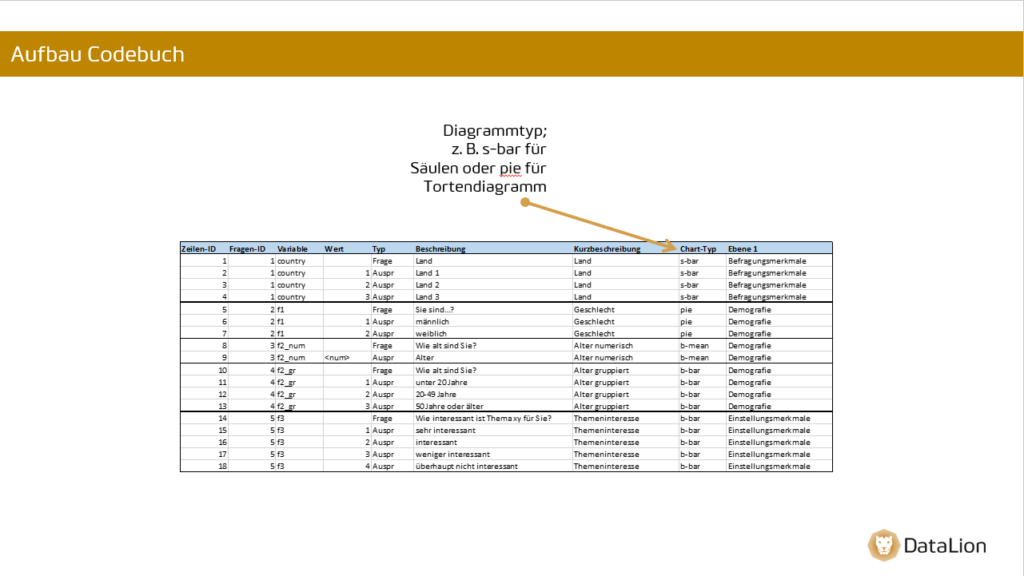
Anmerkung: Das Dashboard zeigt die Variablen zunächst als den Charttyp, der im Codebuch festgelegt wurde. Der Charttyp kann im Dashboard jederzeit verändert werden (s.u.)
- Projekteinstellungen >> Allgemein >> Charteinstellungen:
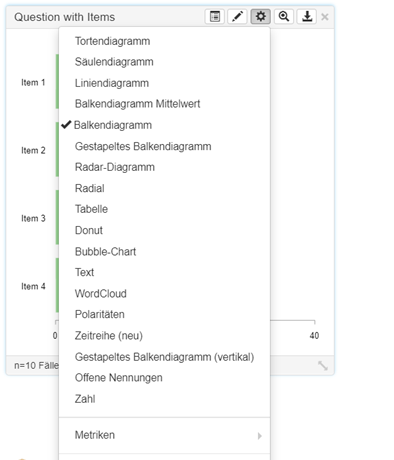
Um die gewünschten Charttypen im Dashboard auswählen zu können, müssen diese zunächst über die Projekteinstellungen >> Allgemein >> Charteinstellungen aktiviert werden.
Dazu müssen die spezifischen Chart IDs im Bereich „Aktivierte Charttypen“ mit Komma getrennt eingegeben werden. Wichtig ist, dass keine Leerzeichen zwischen Komma und den Charttypen vorhanden sind.
scatter,pie, s-bar,multiline,b-mean,b-bar,multistack,c-bar,venn,radar,network,multistack-unscaled,radial,chord,xy,multilinetime,donut,b-bar,number,xybubble,b-bar-deviation,map, funnel-vertical,treemap,number,geo,funnel,kpitext,multiring,text,calculation,multiline,s-mean,drill_media,timeline_new, mds,ga_timeline,gauge,b-bar_new coverflow,polarity-auto,iquplift,iqbenchmark,ztable,uplift,dateline,multistack-vert,polarity,diverged,wordcloud,aster,psm,bubble,datatable,image
Die Chart-IDs der vorhandenen Charttypen finden Sie im DataLion Backend im Admin-Bereich unter „Charts and Colors“.
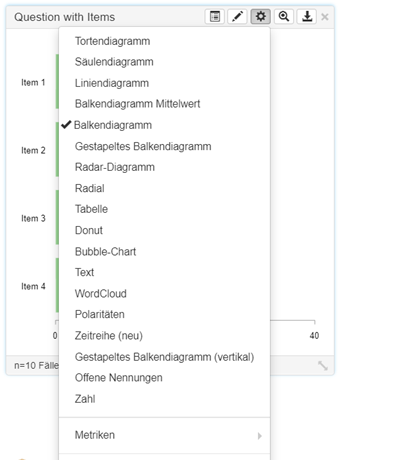
Nachdem die aktivierten Charttypen gespeichert wurden, können diese im Dashboard verwendet werden.
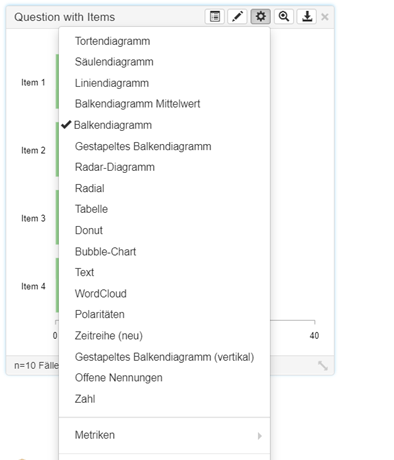
Wussten Sie, dass Sie die Charts editierbar in PPTX exportieren können? Mehr Infos dazu finden Sie in diesem Artikel: Einen PowerPoint Master erstellen und einbinden
